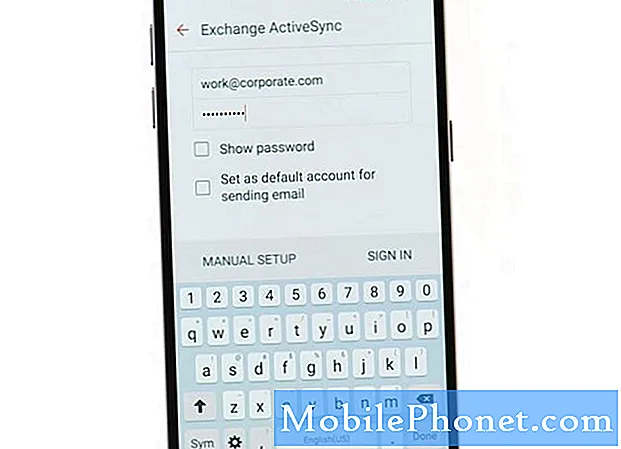Ακολουθεί ο τρόπος εκτέλεσης των εφαρμογών των Windows στο Android, ώστε να έχετε τα καλύτερα και από τα δύο κόσμους στα χέρια σας: μια συσκευή Android που είναι ισχυρή και αρκετά κινητή για να είναι χρήσιμη οπουδήποτε και την ευελιξία να κάνετε εργασία με τις ισχυρές εφαρμογές που μπορούν να προσφέρουν μόνο τα Windows.
Πρώτον, θα χρειαστεί να ενεργοποιηθεί η συσκευή σας Android. Θα χρειαστεί επίσης πρόσβαση στο Google Play Store. Το Google Play Store είναι η αγορά όπου οι συσκευές Android κατεβάζουν εφαρμογές.
Πάρτε τη συσκευή σας Android και ξεκλείδωμα τοποθετώντας τον κωδικό πρόσβασής σας ή εισάγοντας το πρότυπο κλειδώματος.

Αφού βρεθείτε στο εσωτερικό, βρείτε το συρτάρι της εφαρμογής και περιηγηθείτε στο Play Store. Στο HTC One M7, αυτό γίνεται με το πάτημα του κουμπιού στη μέση της κάτω μπάρας συντομεύσεων. Αυτό θα είναι ιδιαίτερο σε όποια έκδοση του Android τρέχει η συσκευή σας και ο κατασκευαστής αυτής της συσκευής. Είτε έτσι είτε αλλιώς, θα πρέπει να μπορείτε να φτάσετε στο Play Store από τη λίστα εγκατεστημένων εφαρμογών της συσκευής σας. Η πρόσβαση στο Google Play Store είναι σχεδόν καθολική.

Μέσα στο Google Play Store θα σας υποδεχτεί μια βιτρίνα εφαρμογών. Θα χρειαστεί να πατήσετε το εικονίδιο αναζήτησης στην επάνω δεξιά γωνία της οθόνης σας. Μοιάζει με μεγεθυντικό φακό. Ψάχνω για Parallels Access.

Επιλέγω Parallels Access από τη λίστα των εφαρμογών.

Παρακέντηση Εγκαθιστώ.

Παρακέντηση Αποδέχομαι για να επιτρέψετε στο Parallels Access να κάνει πράγματα στη συσκευή σας. Στη συνέχεια, περιμένετε να ολοκληρωθεί η λήψη και η εγκατάσταση στη συσκευή σας. Αυτό μπορεί να χρειαστεί πολύς χρόνος εάν έχετε μια πιο αργή σύνδεση στο διαδίκτυο.

Παρακέντηση Ανοιξε.

Τώρα πατήστε Κανω ΕΓΓΡΑΦΗ.

Τώρα βάλτε ένα όνομα χρήστη, διεύθυνση ηλεκτρονικού ταχυδρομείου και κωδικό πρόσβασης που σας ταιριάζει. Μπορείτε επίσης να συνδεθείτε με το λογαριασμό σας στο Facebook, αν και εάν ο λογαριασμός σας στο Facebook είναι ποτέ σε κίνδυνο, θα μπορούσατε να δώσετε σε κάποιον πρόσβαση στα δεδομένα σας.
Το Parallels Access θα έχει αποστείλει εγγραφή ΗΛΕΚΤΡΟΝΙΚΗ ΔΙΕΥΘΥΝΣΗ στη διεύθυνση που δώσατε, ώστε να μπορείτε να ρυθμίσετε Parallels στη συσκευή σας των Windows. Μεταβείτε στον υπολογιστή σας και ανοίξτε το μήνυμα ηλεκτρονικού ταχυδρομείου. Το μήνυμα ηλεκτρονικού ταχυδρομείου θα έχει το θέμα Καλώς ήλθατε στο Parallels Access.
Κάντε κλικ στο κουμπί στο e-mail με την ετικέτα Λήψη του παράγοντα πρόσβασης Parallels.
Πληκτρολογήστε το όνομα χρήστη και κωδικός που μόλις χρησιμοποιούσατε για τη ρύθμιση της συσκευής σας Android.

Αφού κάνετε κλικ στο εσωτερικό ή πατήστε το Λήψεις στη γραμμή πλοήγησης.

Κάντε κλικ ή πατήστε στο εικονίδιο των Windows για να κάνετε λήψη του προγράμματος-πελάτη πρόσβασης στη συσκευή σας των Windows. Πατήστε ή Κάντε κλικ στην επιλογή Εκτέλεση για να ξεκινήσετε την εγκατάσταση της εφαρμογής. Η συσκευή σας θα πρέπει να κάνει λήψη της εφαρμογής πριν ξεκινήσει την εγκατάσταση. Και πάλι, ανάλογα με τη σύνδεσή σας στο Internet, αυτό μπορεί να χρειαστεί λίγο.

Πατήστε ή κάντε κλικ στο Εντάξει.

Πατήστε ή κάντε κλικ στο Επόμενο.

Κάνε κλικ στο Συμφωνώ στη συνέχεια κάντε κλικ στο κουμπί Εγκαθιστώ.

Πατήστε ή κάντε κλικ στο Φινίρισμα.
Η εφαρμογή Parallels Access μπορεί να αντικαταστήσει τις ρυθμίσεις του υπολογιστή σας για ύπνο, ώστε να είναι προσβάσιμη όποτε χρειάζεται να έχετε πρόσβαση στη συσκευή σας Android. Κάντε κλικ στο Να επιτρέπεται η πρόσβαση να δοθεί η άδεια στο Parallels να το πράξει. Το Parallels Access θα λειτουργήσει ακόμα χωρίς να ενεργοποιήσετε αυτή τη ρύθμιση, θα πρέπει απλώς να βεβαιωθείτε ότι η συσκευή σας ξυπνά πάντα όταν χρειάζεται να έχετε πρόσβαση σε αυτήν.

Κάντε κλικ ή πιέστε το Ναί για να ενεργοποιήσετε την ενημέρωση φόντου για το Parallels Access.
Τώρα επιστρέψτε στη συσκευή σας Android. Μόλις συνδεθείτε με επιτυχία, θα παρατηρήσετε ότι το όνομα του υπολογιστή σας εμφανίζεται τώρα στη συσκευή σας.
Αγγίξτε το όνομα του υπολογιστή σας για να συνδεθείτε στη συσκευή σας. Πριν σας επιτρέψει να συνδεθείτε, το Parallels Access θα εμφανίσει ένα πολύ μεγάλο βίντεο που θα σας καθοδηγήσει στη διαδικασία εγκατάστασης. Μην προσπαθήσετε να το παρακάμψετε. Πάρτε το χρόνο για να μάθετε για τις δυνατότητες που διαθέτει η Parallels Access.

Το ζουμ είναι απλό, όπως τσίμπημα και ζουμ, όπως θα κάνατε σε μια φωτογραφία. Κάνοντας διπλό κλικ σε οτιδήποτε είναι τόσο απλό όσο το χτύπημα σε αυτό το αντικείμενο δύο φορές. Πατώντας στα παράθυρα τα δύο επικαλυμμένα τετράγωνα σας επιτρέπουν να ανοίξετε εφαρμογές που έχετε ήδη ανοίξει. Μπορείτε να ξεκινήσετε περισσότερες εφαρμογές πατώντας στο πλοίο πυραύλων εκτόξευσης εφαρμογών.

Πατήστε το κουμπί "πίσω" και ανοίξτε το μενού για να προσθέσετε περισσότερες εφαρμογές στο μενού γρήγορης εκτόξευσης.

Για να είναι σαφές, η πρόσβαση στη συσκευή σας Windows απευθείας μέσω της συσκευής σας Android απαιτεί αμφότερες τις συσκευές να έχουν σύνδεση στο Internet ή να είναι συνδεδεμένες σε ένα ενσύρματο ή ασύρματο δίκτυο. Για την καλύτερη απόδοση, θα θέλετε να βρίσκεστε στο ίδιο δίκτυο με τον υπολογιστή σας Windows, αλλά αυτό δεν απαιτείται. Με τη ρύθμιση αυτή έχετε συμφωνήσει σε μια δωρεάν δοκιμή 14 ημερών σε όλες τις συσκευές σας. Όταν η δοκιμή αυτή είναι δωρεάν, θα χρειαστεί να αγοράσετε είτε τη συνδρομή $ 1.99 ή τη συνδρομή $ 2.99 για δύο χρόνια.